Virtualios mašinos įrengimas „Windows OS“
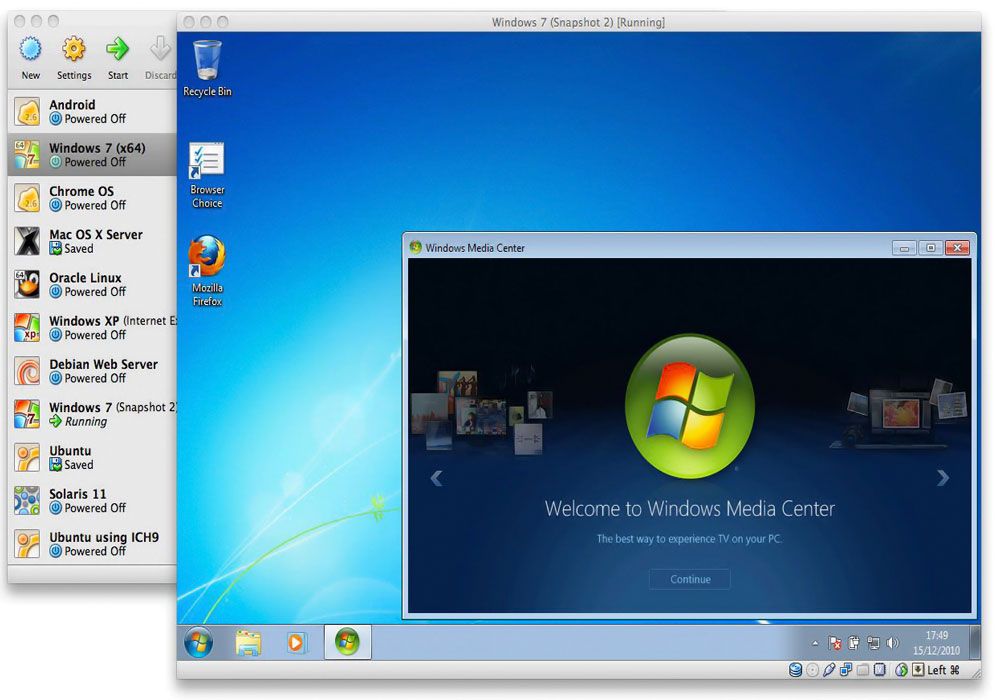
- 3440
- 604
- Gustavo Mills
Dažnai atsitinka, kad reikia kito kompiuterio, kuriame būtų galima išbandyti programas, naujas operacinių sistemų versijas, tiesiog išbandyti kitas OS arba atlikti esamos pakeitimus - apskritai atlikti veiksmus, kurie gali turėti negrįžtamų pasekmių, kad būtų padarytos negrįžtamos pasekmės, kad būtų padarytos negrįžtamos pasekmės dėl kompiuteris. Panaši problema padeda išspręsti virtualios mašinos diegimą. Šiame straipsnyje mes išsiaiškinsime, kaip „Windows“ įdiegti virtualią mašiną, taip pat pateikti apibrėžimą ir apsvarstyti, kodėl jai to reikia. Pradėkime. Eik!
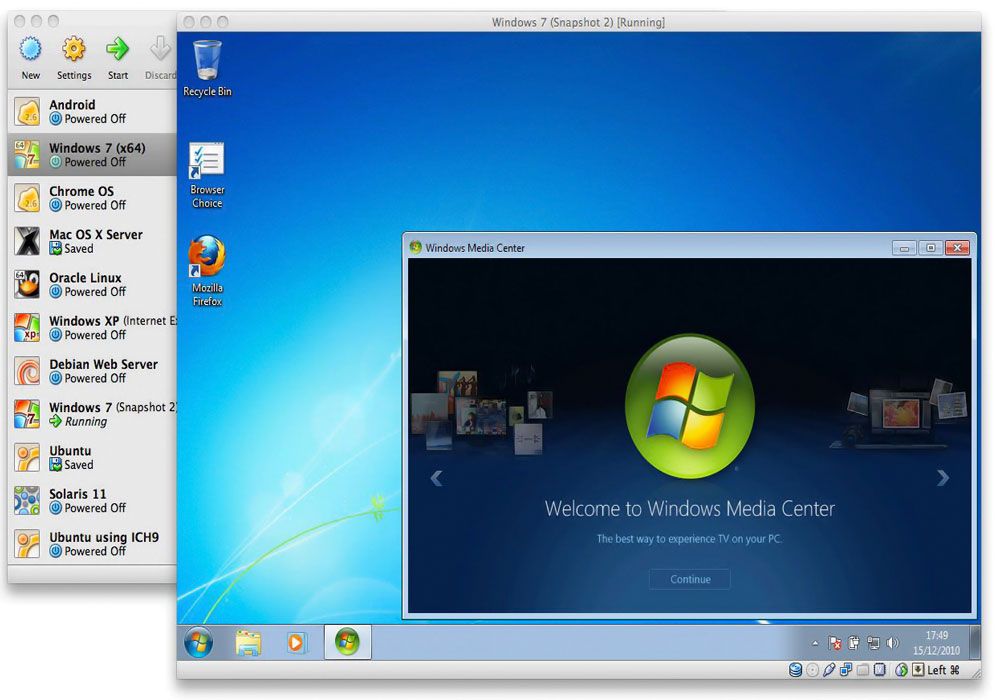
Pirmiausia pateikiame apibrėžimą. Virtualioji mašina yra programa, imituojanti kompiuterį, įskaitant visus jo komponentus. Tai yra, tai kompiuterio kompiuteris. Virtuali mašina leidžia įdiegti tą patį dalyką kaip ir tikram kompiuteriui: programos, žaidimai, operacinės sistemos, tvarkyklės ir kt. Be to, jūs netgi galite keistis failais iš pagrindinio kompiuterio ir to, kad virtualioje mašinoje.
Virtualios mašinos veikia įvairiais tikslais tiek paprastiems vartotojams namuose, tiek profesionalams. Pvz., Profesionalams gali tekti išbandyti programinę įrangą, modeliuoti tinklą ar patikrinti tvarkyklių našumą, o nuolatiniam vartotojui reikia naudoti programą, kuri veikia tik „Linux OS“ „Linux OS“. Visos šios problemos lengvai išspręstos naudojant virtualią mašiną.
Populiariausios programos yra:
- „VMware“;
- „VirtualBox“;
- „Microsoft Virtual PC“.
Toliau pakalbėkime išsamiau apie kiekvieną iš jų.
„VirtualBox“ yra viena garsiausių emuliatorių programų. Ši programa yra nemokama ir suprojektuota garsiausia „Oracle“ programinės įrangos kūrimo srityje. Galite atsisiųsti „VirtualBox“ tiesiai iš oficialios kūrėjo svetainės.
Naudingumo diegimo procesas yra gana nereikšmingas, todėl nėra prasmės ja pasilikti. Pereikime tiesiai prie virtualios mašinos sukūrimo. Atminkite, kad kompiuteryje jau turėtumėte atsisiųsti operacinės sistemos vaizdą, kurį norite įdiegti. Paleidę „VirtualBox“, spustelėkite mygtuką „Sukurti“. Kitame lange turite nurodyti pavadinimą, taip pat pasirinkti operacinės sistemos tipą ir versiją. Tai gali būti „Windows 7“, „Windows 10“, „Ubuntu“ ar bet kuris kitas. Be to, reikia nustatyti kompiuterio RAM kiekį, kuris bus paskirstytas po virtualia mašina. Jis turėtų būti pasirinktas remiantis įdiegtos operacinės sistemos reikalavimais, jis nepakenks palikti mažą atsargą. Patartina rasti pusiausvyrą tarp pagrindinio ir mėgdžiojimo kompiuterio, kad abu veiktų su pakankamu našumu.
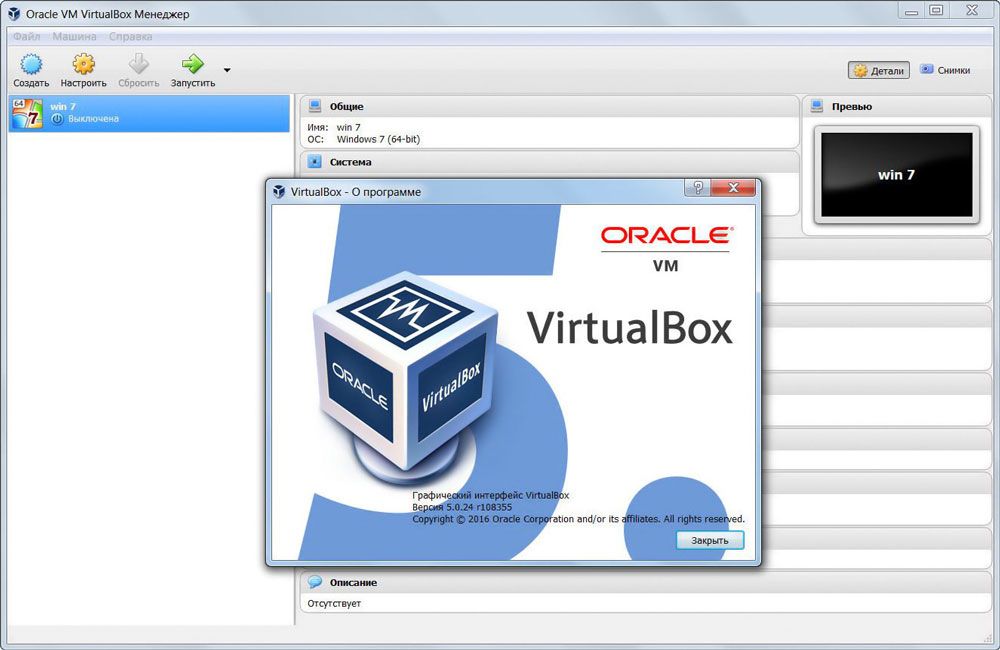
Kitame lange galite prijungti virtualų standųjį diską. Rekomenduojama jį kurti, nes ateityje tai gali būti naudinga, net jei neketinate iš karto naudotis. Tada nurodykite sukurto standžiojo disko tipą. Šiame lange nieko negalima pakeisti, jei tiksliai nežinote, ko jums reikia. Be to, kaip formatą, pažymėkite „Dynamic ...“. Po to, kai dar reikia įvesti disko pavadinimą ir nustatyti jo dydį. Paskelbkite iš jūsų kompiuterio HDD tūrio. Neišskirkite per daug emuliuojamojo kompiuterio. Viskas, kūrimo procesas yra baigtas tuo. Galite pereiti į „Nustatymų“ langą, kad galėtumėte redaguoti įdiegtus parametrus.
Norėdami paleisti automobilį, spustelėkite tą patį mygtuką. Priklausomai nuo to, kurį vežėją bus atliktas diegimas, gali tekti įterpti diską į diską arba įterpti USB laikiklį, jei naudojate vaizdą, nurodykite kelią į jį į jį.
Kalbant apie „VMware“, šis produktas tiekiamas dvi. Pirmasis yra lengvas pasirinkimas naudoti namus ir yra nemokamas. „Workstation“ versija turi platesnę funkcionalumą ir daugiausia veikia įmonėse, įmonėse. Patartina pažymėti, kad „VMware“ sąsaja yra dar lengvesnė ir aiškesnė nei „VirtualBox“ konkurento. „VMware“ darbo vietos versija gali būti vadinama geriausia virtualia mašina, tačiau jūs turite už ją mokėti. Ši parinktis bus priimtina įmonėms, bet ne naudoti namuose. Sąžiningai verta pasakyti, kad nemokamo „VMware“ grotuvo jums pakanka su galva.
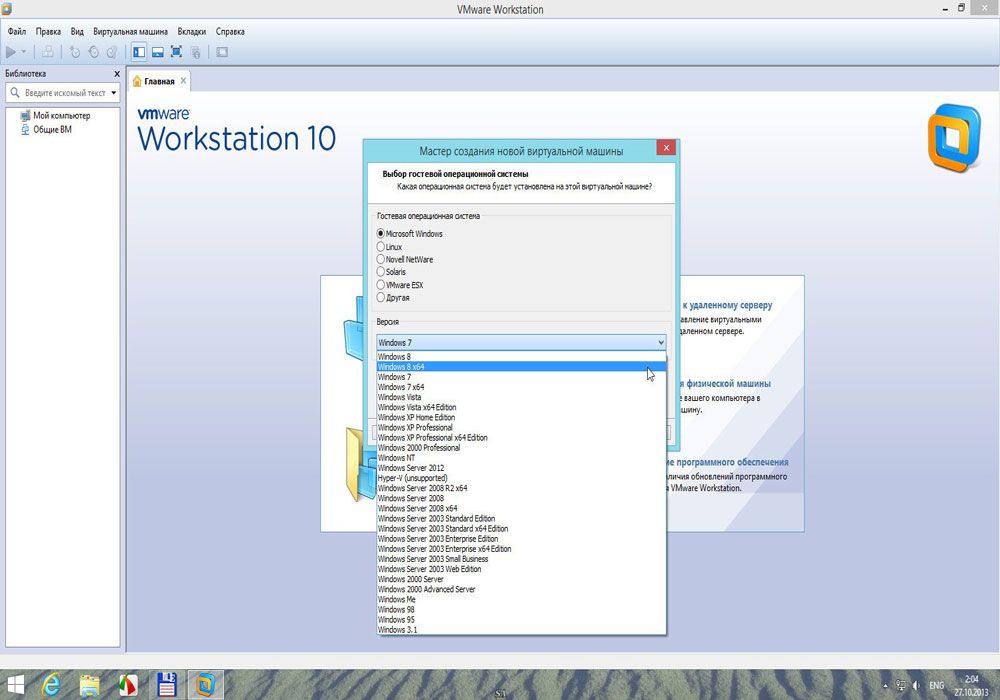
Jei planuojate paleisti tik „Windows“ virtualioje mašinoje, galite naudoti „Microsoft Virtual PC“. Tai geras nemokamas naudingumas, turintis plačias galimybes, paprasta, suprantama sąsaja. Tačiau tai nepalaiko nei „Linux“, nei „Mac“ OS, o tai yra reikšmingas trūkumas. Visa tai naudinga taip pat randa savo vartotojus ir gerbėjus.
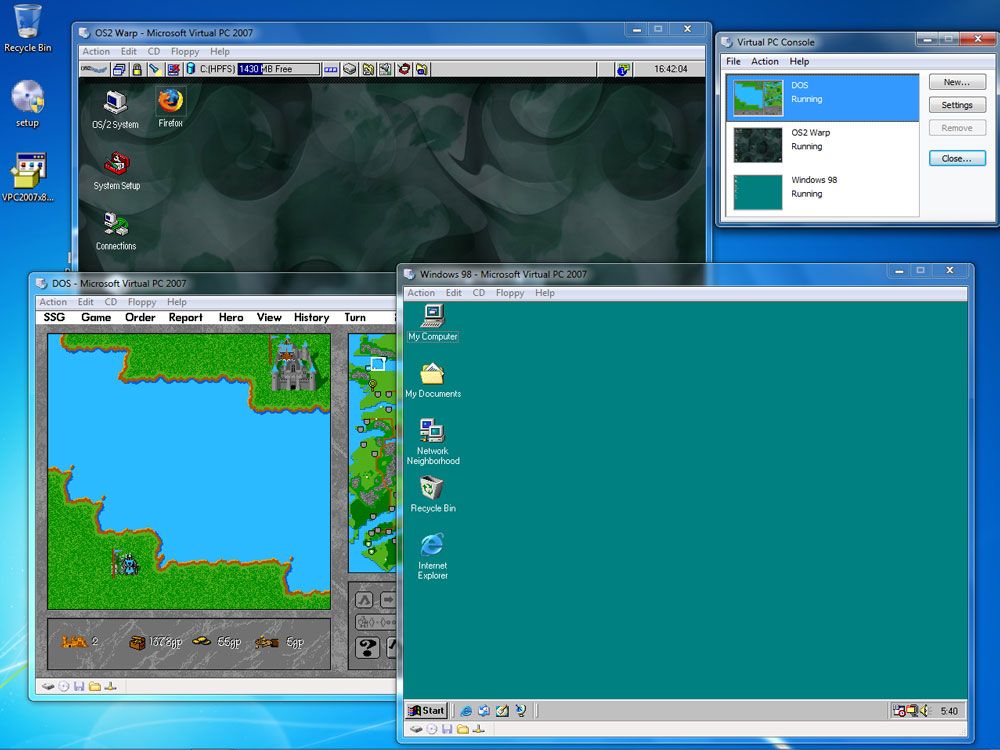
Dabar galite lengvai įdiegti virtualią mašiną savo kompiuteryje, kuri leis jums išvengti daugybės problemų su pagrindinio kompiuterio sistema. Parašykite komentaruose, ar padėjote straipsniui suprasti problemą, ir paklauskite, ar kažkas lieka nesuprantamas.
- « SSD ir HDD diegimas vietoj disko
- „NetGear N150“ - funkcijų peržiūra, nepriklausoma programinės aparatinės įrangos konfigūracija ir atnaujinimas »

